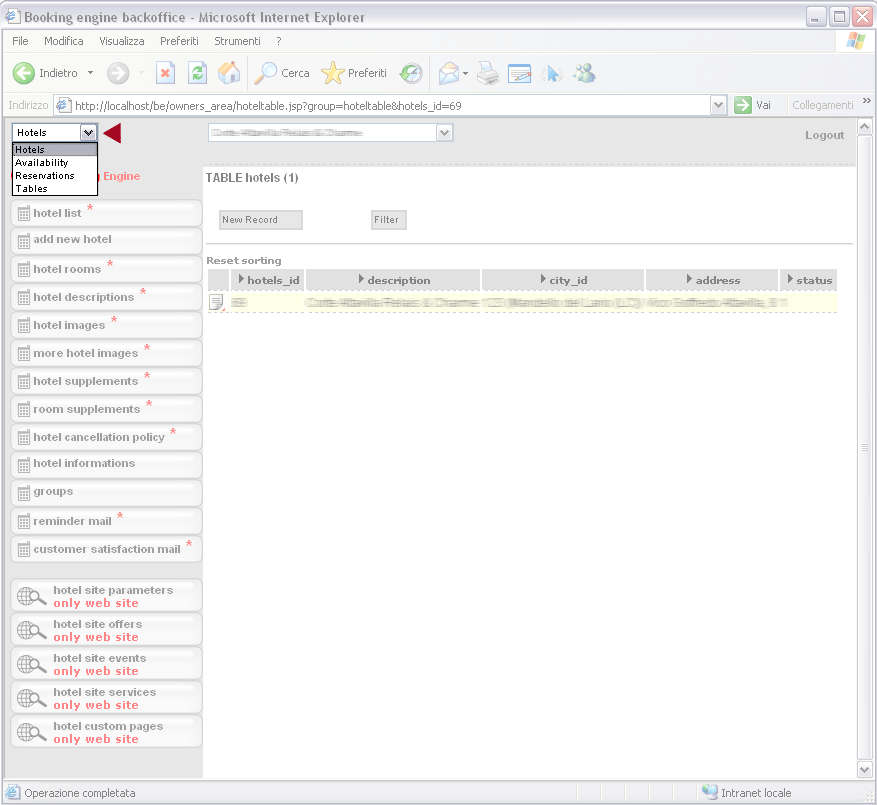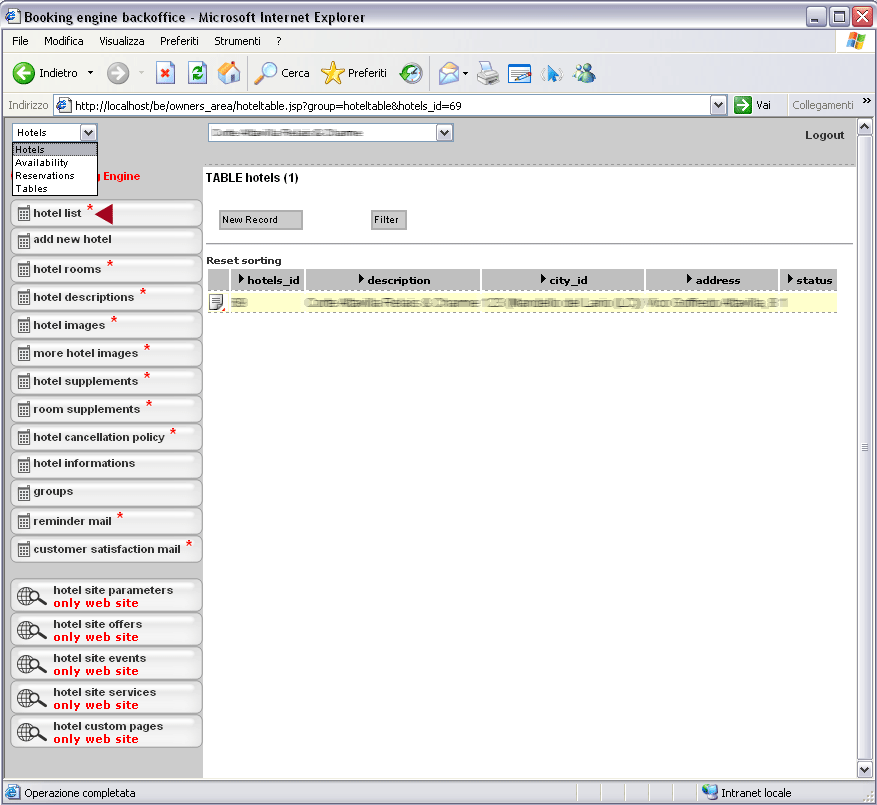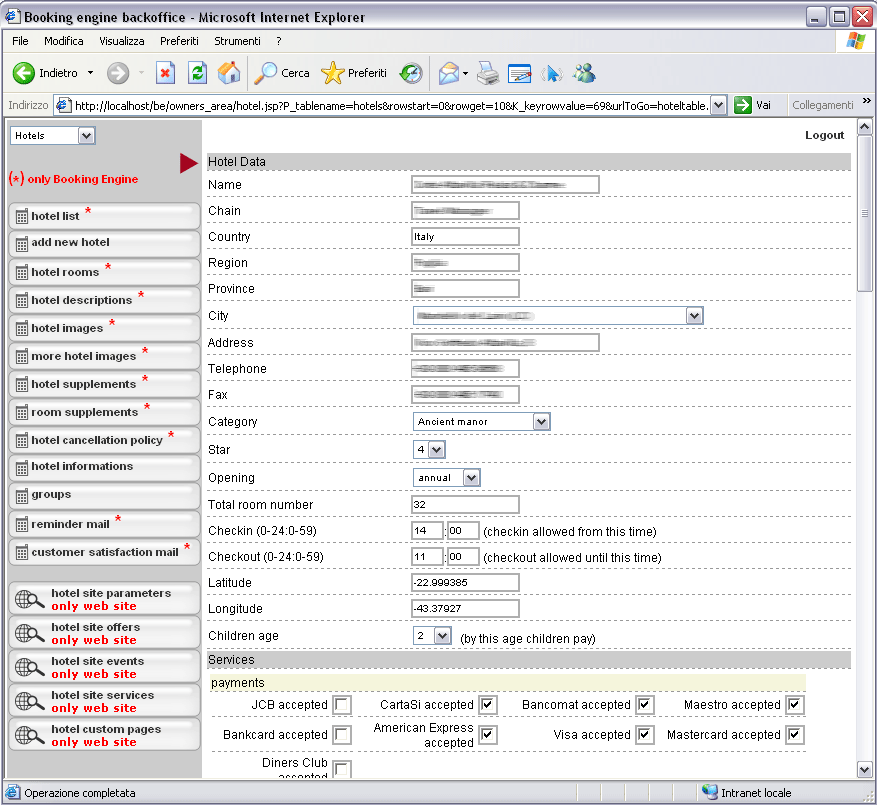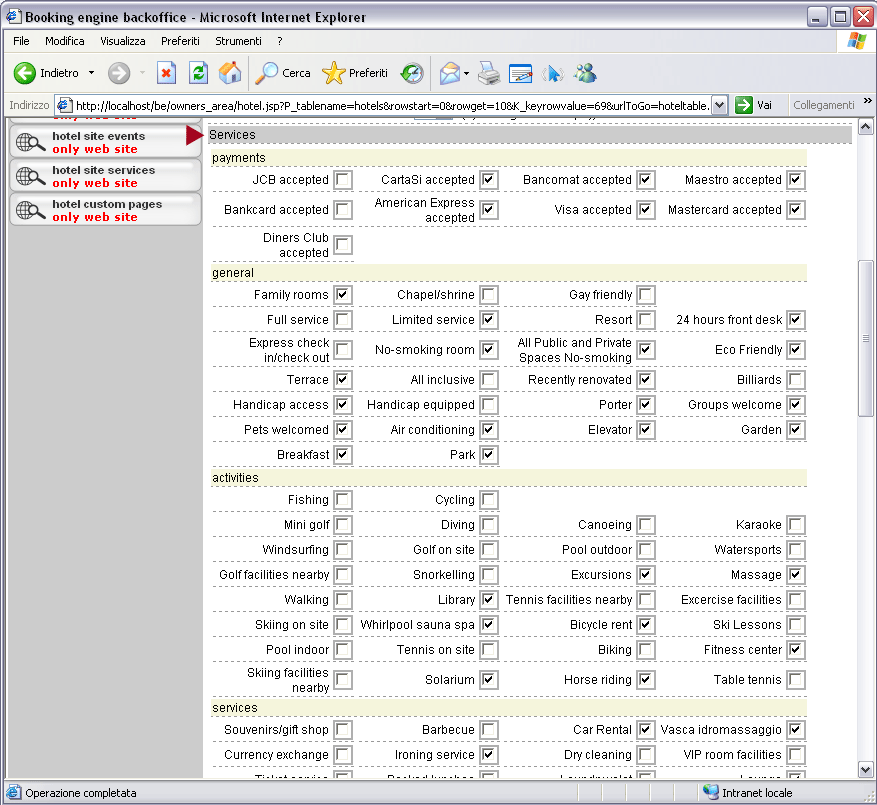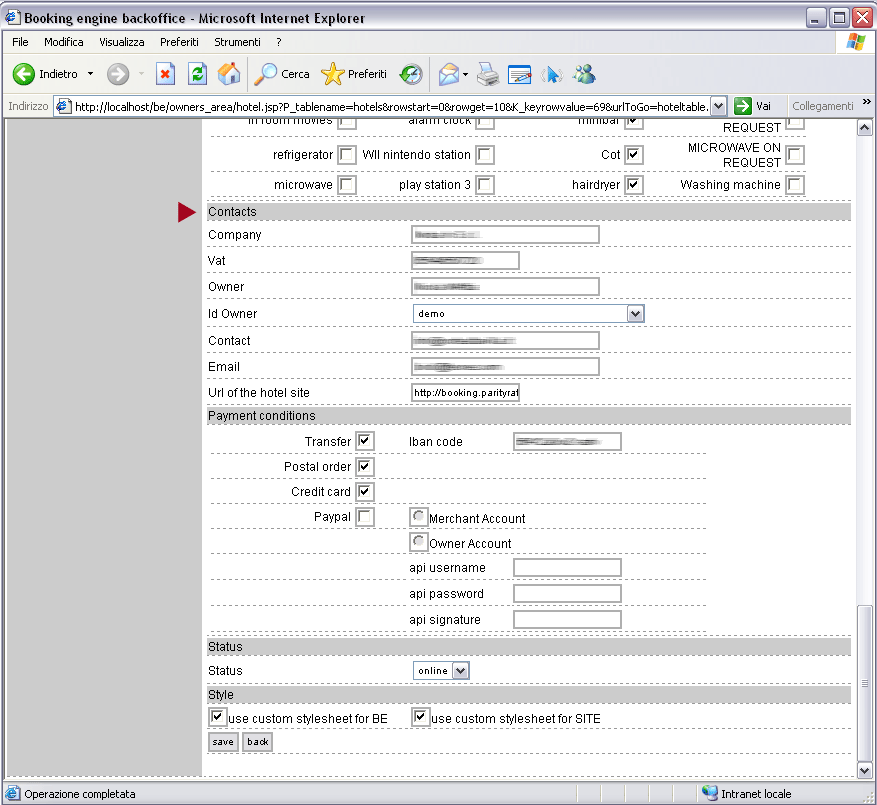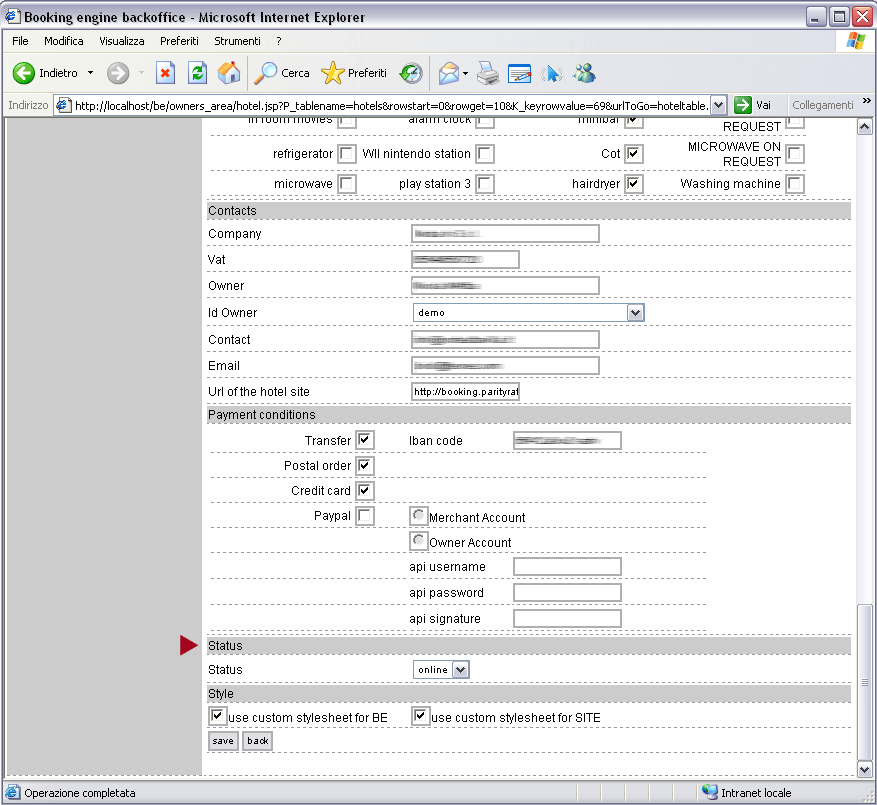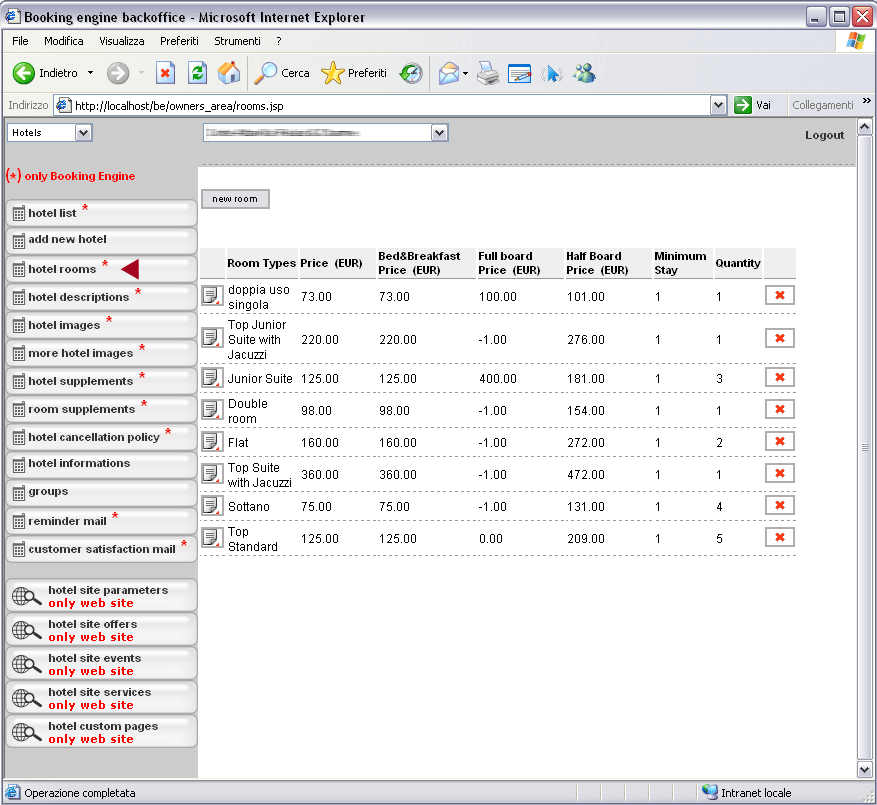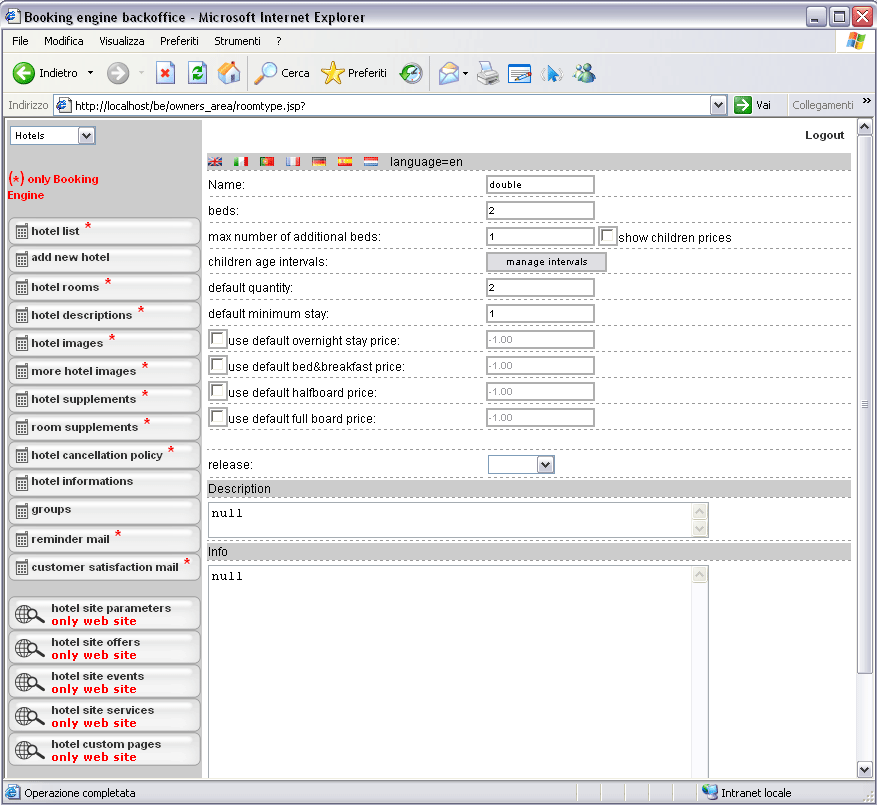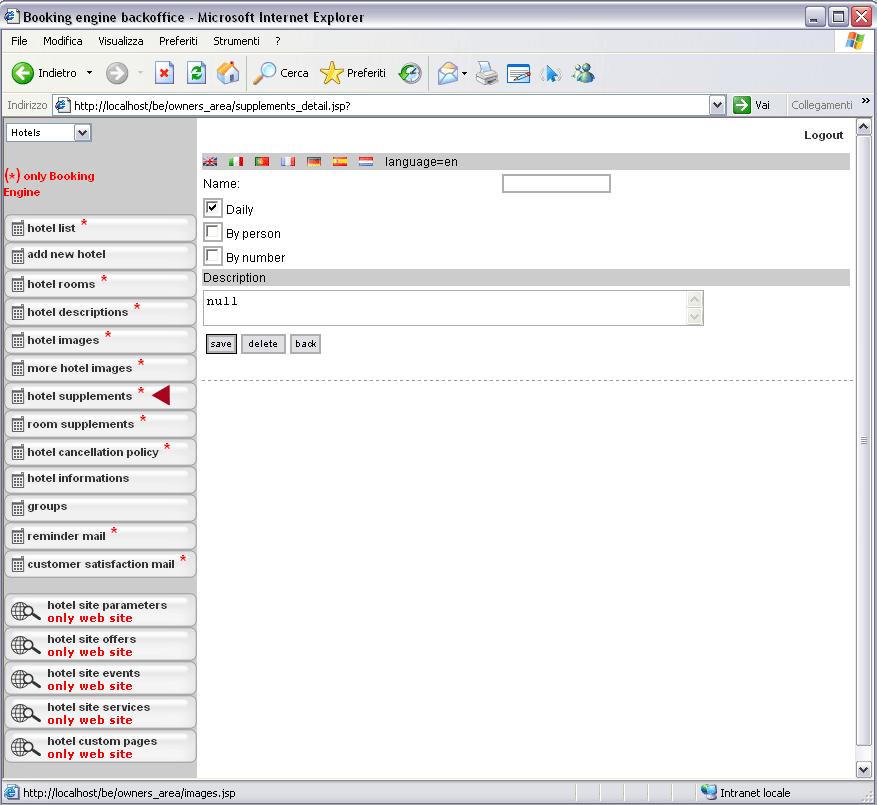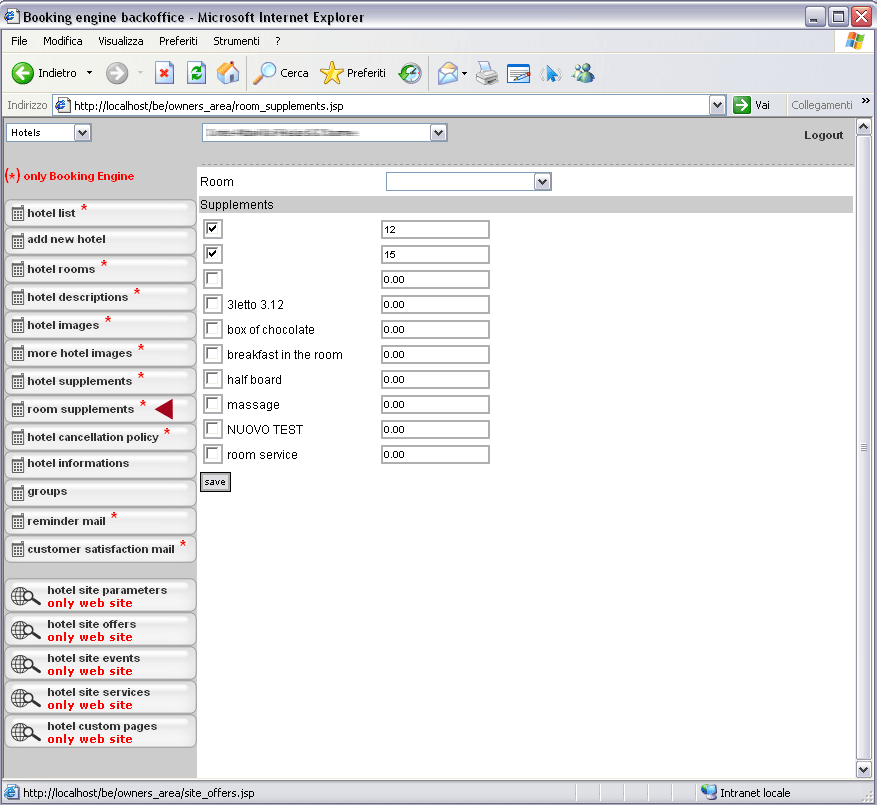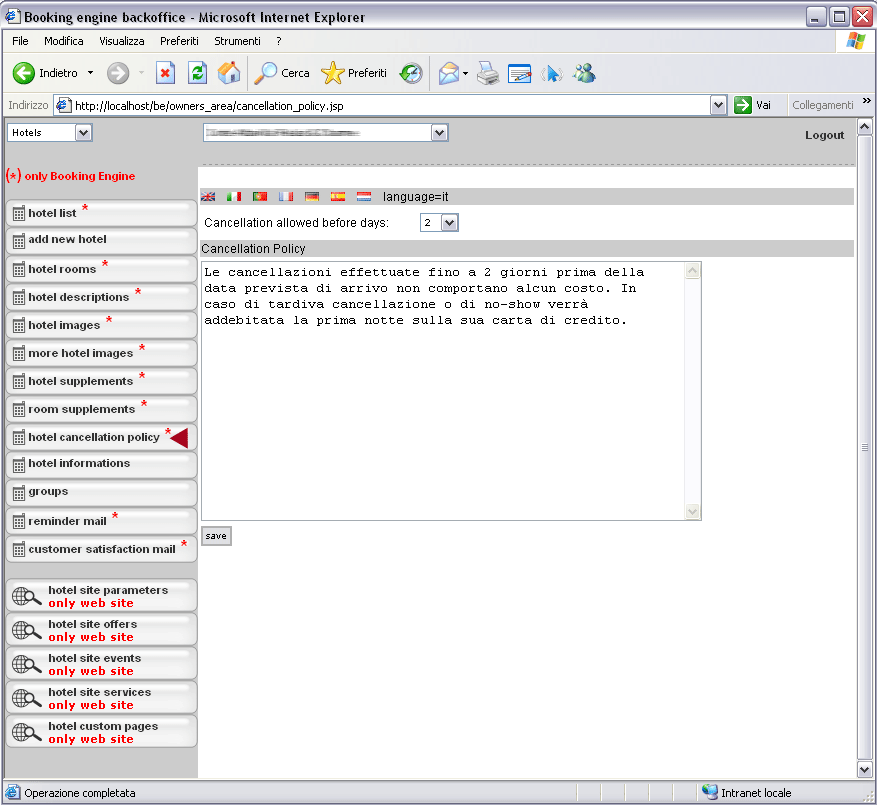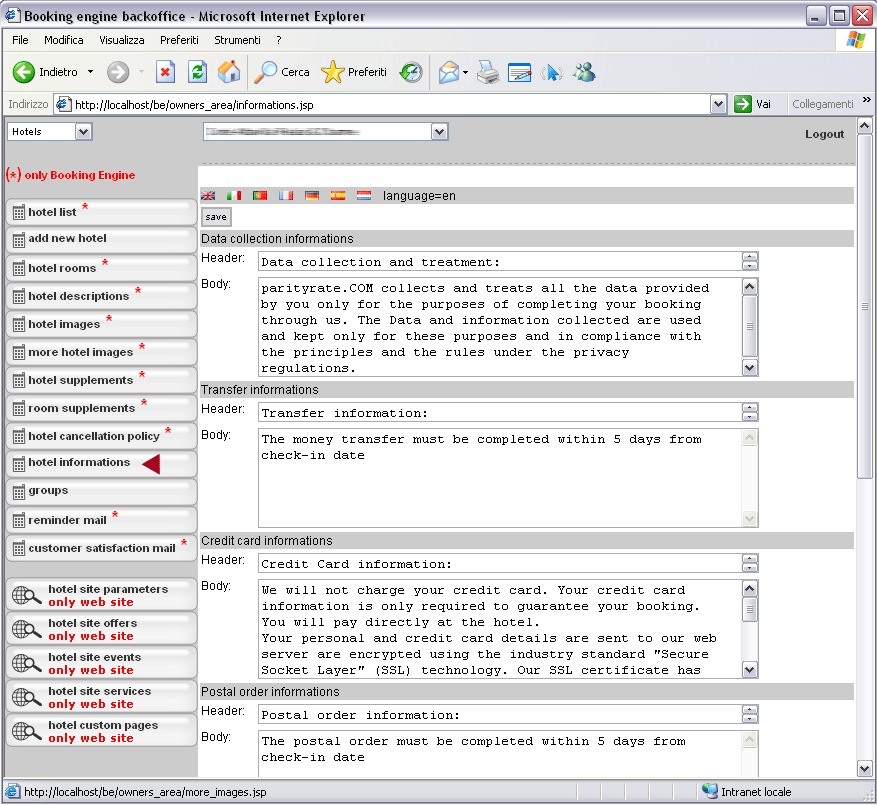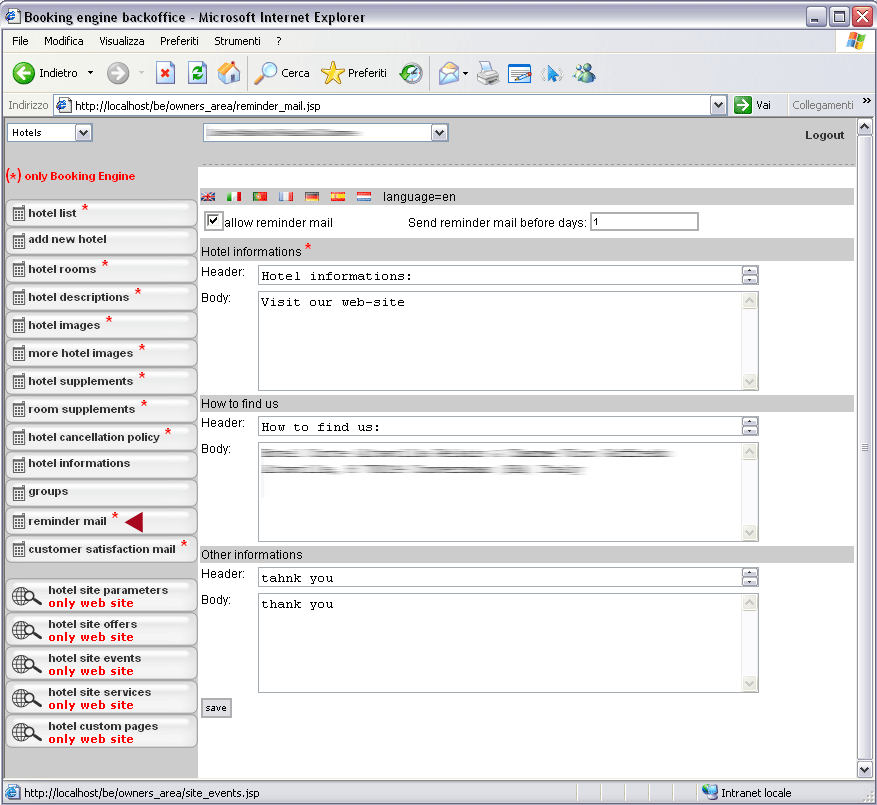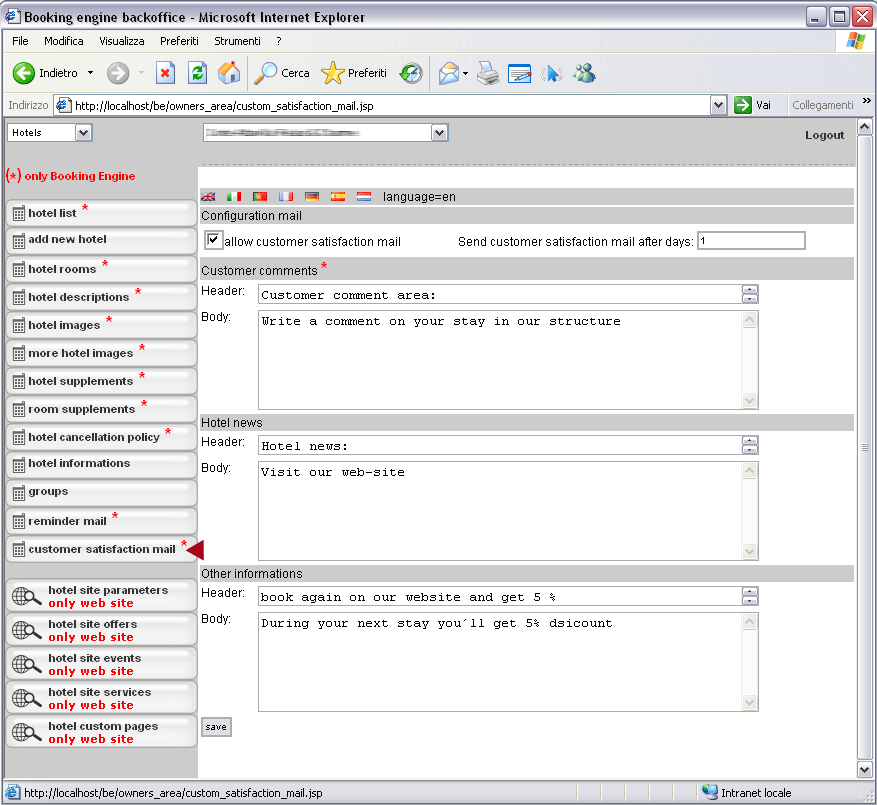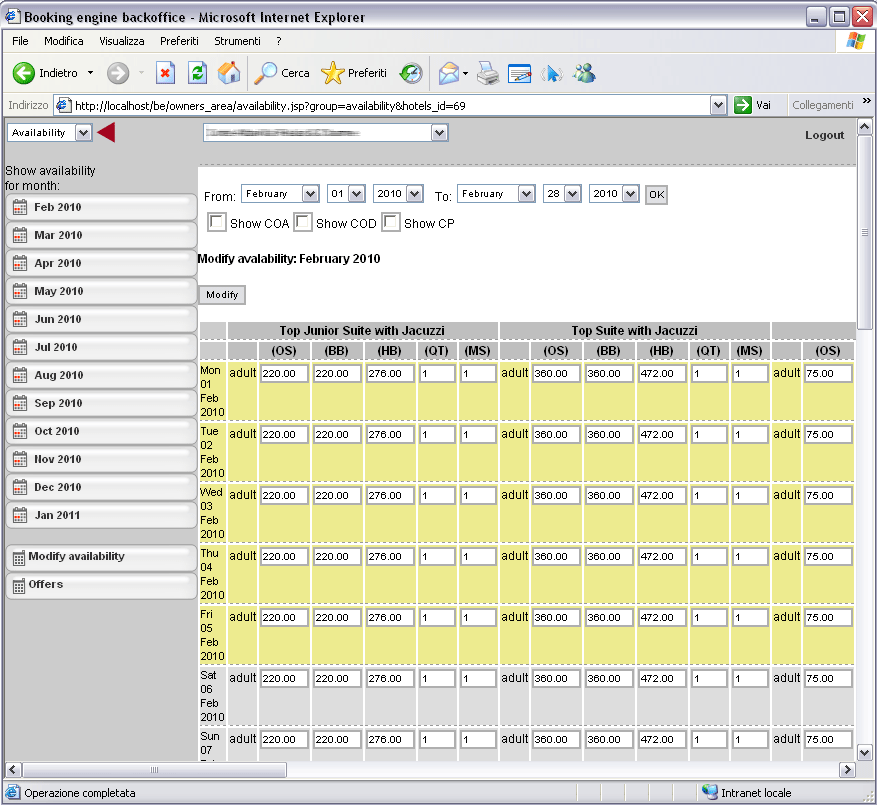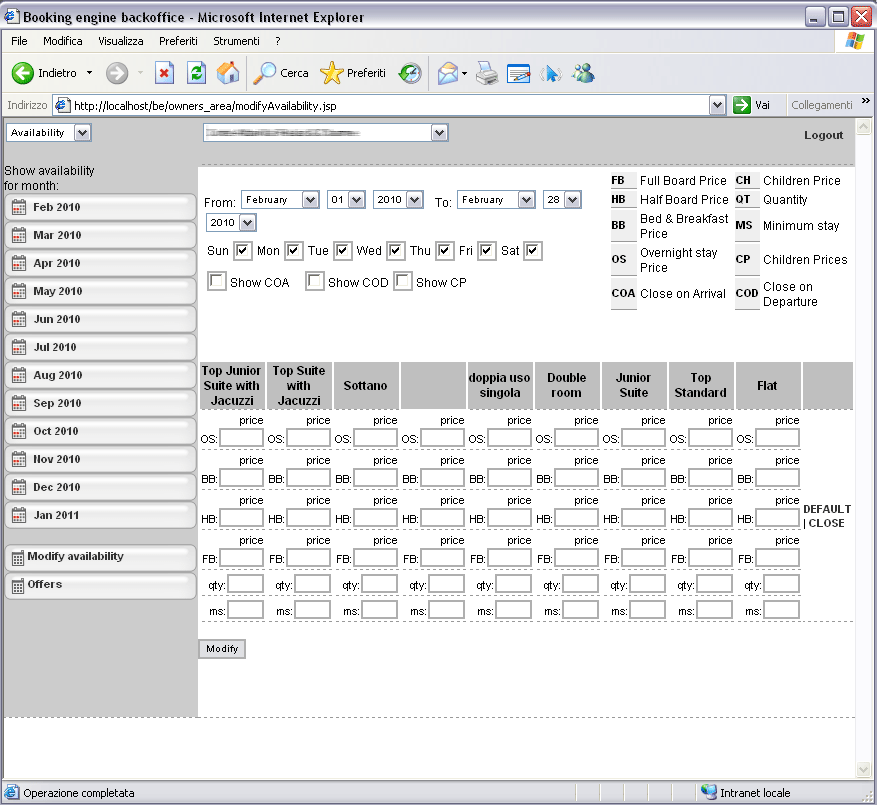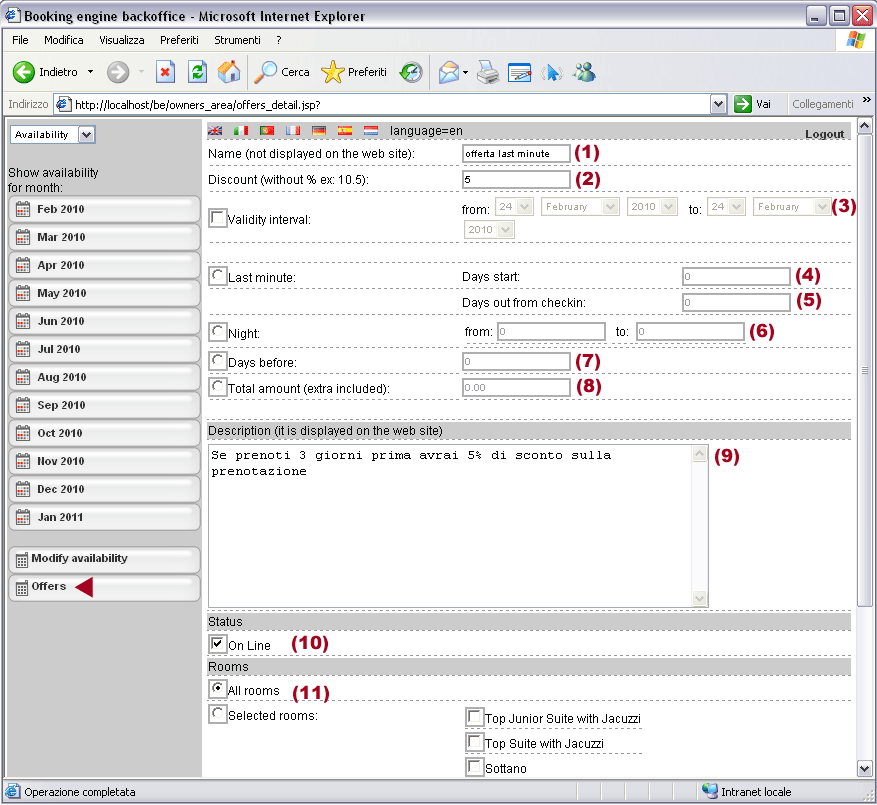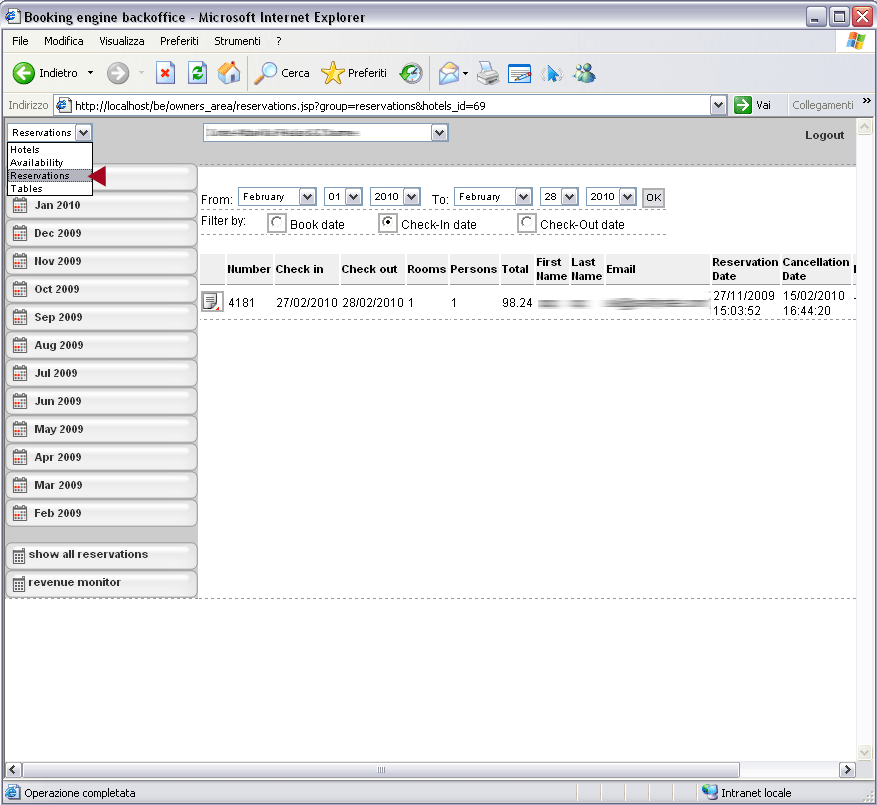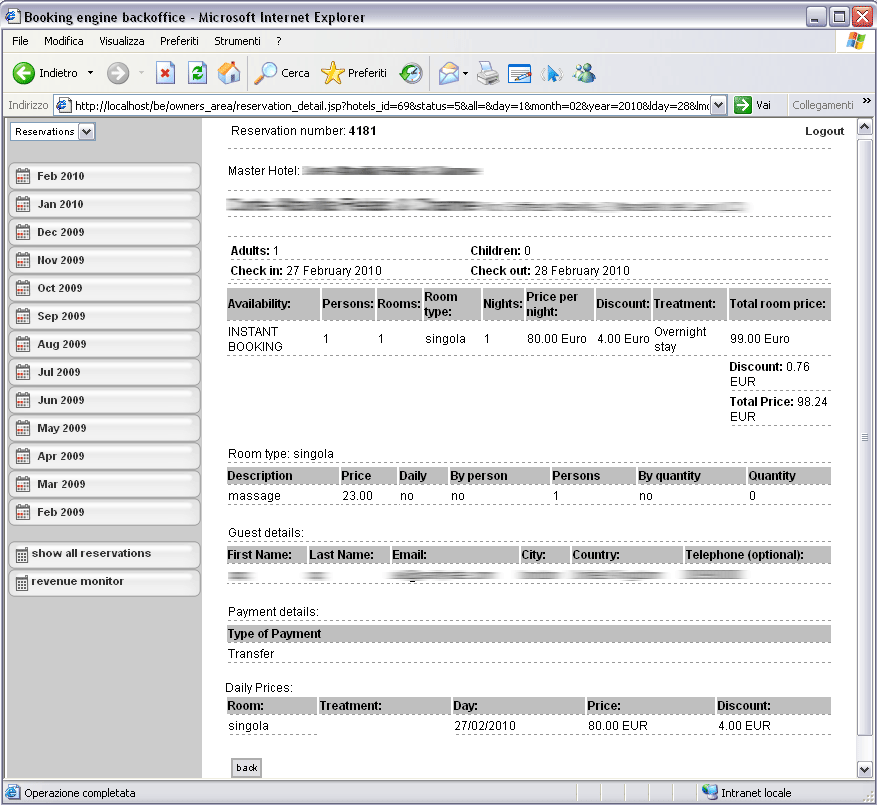demo
- Caractéristiques générales
- Fiche hôtel
- Gestion des chambres
- Description de la structure
- Images de la structure
- Gestion des suppléments pour la chambre
- Conditions d'annulation
- Informations hôtel
- E-mail précédant l'arrivée du client
- E-mail succédant le départ du client
- Modification des disponibilités
- Définition des offres
- Gestion des réservations
Caractéristiques générales
Le backoffice du booking engine permet de gérer la structure avec tous ses composants.
Ses fonctionnalités sont regroupés dans les zone suivantes:
HOTELS
- Définition de la structure et de ses caractéristiques
- Définition et gestion des chambres
- Définition et gestion des suppléments associés aux chambres
- Définition des modalités d'annulation des réservations
- Associations d'hôtels associés (cross-selling)
- Définition personnalisée des e-mail de confirmation des réservations, e-mail de rappel pour le client, e-mail de remerciements (après le séjour) de l'hôtel
- Définition et gestion des disponibilités et tarifs de la structure
- Définition et gestion des offres (de différentes typologies)
- Visualisation et gestion mensuelle des réservations
Fiche hôtel
Dans le menu en haut à gauche, sélectionnez la rubrique "Hotels". Dans la liste des fonctionnalités proposées, sélectionnez "add new hotel" pour insérer la fiche du nouvel hôtel. Pour modifier les données, sélectionnez "hotel list" et accédez aux détails de l'hôtel. Dans les deux cas, la même page-écran figurant par la suite est montrée.
La fiche hotel est divisée en plusieurs sections qui sont les suivantes:
- Hotel Data
- Services
- Room Facilities
- Contacts
- Payment conditions
- Status
Gestion des chambres
Dans le menu en haut à gauche, sélectionnez la rubrique "Hotels". Dans la liste des fonctionnalités proposées, sélectionnez "Hotel Rooms". La liste des chambres définies dans la structure est proposée. Pour annuler une chambre, sélectionnez la croix rouge à proximité de la chambre que l'on veut éliminer. Pour accéder aux détails de la chambre, cliquez sur l'icône à gauche de la chambre sélectionnée. Pour créer une nouvelle chambre, appuyez sur le bouton "new room". Pour ajouter des informations complémentaires (visibles au client) remplissez le champs Info.
Attribuez les tarifs, la quantité et le séjour minimum qui seront adoptés comme tarifs par défaut.
Ceux-ci pourront être écrits ci-dessus grâce au formulaire prévu à cet effet pour modifier la disponibilité et les tarifs figurant par la suite.
Dans le booking engine ont été déterminées trois typologies de traitement: nuit et avant le petit-déjeuner (Bed and Breakfast), demi-pension (halfboard) et pension complète (fullboard). Attribuez le tarif de la chambre p our chaque typologie de traitement géré par la structure. Insérez -1 dans le tarif UNIQUEMENT si la structure ne prévoit pas cette typologie de structure.
Dans le champs price for child Insérez le tarif SUPPLEMENTAIRE (au prix de la chambre) adapté pour l'enfants.
Dans le champs max number of additional beds Insérez le nombre de lits qu'il est possible d'ajouter dans la chambre.
Le champs release indique combien de temps avant l'enregistrement la chambre est disponible.
Dans le BE les enfants NE sont gérés QUE si leur âge est supérieur à celui indiqué par l'hôtelier dans le champs children age de la fiche de l'hôtel.
Si aucun âge n'est précisé "6 ans" sera adopté comme valeur par défaut. Pour les enfants, il est possible d'ajouter des lits jusqu'à atteindre la valeur indiquée dans le champs max number of additional beds dans la fiche de la chambre. Le coût de chaque lit supplémentaire est établi dans le champs price for child.
Les enfants sont donc gérés en tant que "éléments supplémentaires" auprès de la structure.
Description de la structure
Dans le menu en haut à gauche, sélectionnez la rubrique "Hotels". Dans la liste des fonctionnalités proposées, sélectionnez "Hotel descriptions". Les typologies présentes sont définies ainsi:
- Hotel Short Description: description brève de la structure
- Hotel Long Description: description montrée dans le détail de l'hotel contient une description suffisamment détaillée de la structure.
- Map Description: description montrée dans le détail de l'hôtel (à côté de la carte) contient les informations correspondant à la délocalisation et à comment atteindre la structure
- Rooms Description: description détaillée de l'hôtel doit contenir une description générique de la typologie de chambres et des services relatifs présents dans la structure.
Images de la structure
Dans le menu en haut à gauche, sélectionnez la rubrique "Hotels". Dans la liste des fonctionnalités proposées, sélectionnez "Hotel images". Pour chaque typologie d'images, appuyez sur la bouton feuilleter, sélectionnez l'image adaptée puis appuyez sur load file. Grâce à ce dernier passage, l'image sera téléchargée et déjà sauvegardée.
Il est possible d'insérer des images supplémentaires en sélectionnant dans la liste des fonctionnalités proposées "more hotel images".
Gestion des suppléments pour la chambre
Insertion et modification des suppléments Dans le menu en haut à gauche, sélectionnez la rubrique "Hotels". Dans la liste des fonctionnalités proposées, sélectionnez "Hotel supplements". La liste des suppléments définis par la structure est proposée.
Pour ajouter un supplément, appuyez sur new supplement , pour le modifier sélectionnez l'icône de détail à proximité de la ligne que vous souhaitez modifier.
Définissez le nom du supplément (identification pour la structure mais NON visible au client) et sa description (VISIBLE au client). Si le supplément est de type journalier (appliqué au tarif de la chambre pour CHAQUE jour de la réservation) sélectionnez daily.
Sélectionnez by person si le supplément doit être compté pour CHAQUE personne
Association des suppléments aux chambres
Dans le menu en haut à gauche, sélectionnez la rubrique "Hotels". Dans la liste des fonctionnalités proposées, sélectionnez "room supplements".
Sélectionnez la chambre et pointez tous les suppléments et uniquement ceux-ci que vous souhaitez associer. Pour chaque supplément sélectionné, définissez le prix.
Conditions d'annulation
Dans le menu en haut à gauche, sélectionnez la rubrique "Hotels". Dans la liste des fonctionnalités proposées, sélectionnez "hotel cancellation policy". Insérez le texte correspondant aux conditions d'annulation de la réservation et sélectionnez les jours précédant la date d'enregistrement jusqu'à laquelle il est possible d'annuler la réservation.
Ces données seront insérées dans l'e-mail de confirmation de réservation envoyé au client.
Si des conditions différentes ne sont pas précisées, celles par défaut seront spécifiées, figurant dans la page-écran ci-dessous:
Informations hôtel
Dans le menu en haut à gauche, sélectionnez la rubrique "Hotels". Dans la liste des fonctionnalités proposées, sélectionnez "hotel informations". Dans cette section doivent être définies les informations relatives au mode de paiement, à la gestion et au traitement des données, etc. qui figureront dans l'e-mail de confirmation de réservation envoyé au client et qui sont divisées en différentes typologies qui sont les suivantes :
- Data collection informations
- Transfer informations
- Credit card informations
- Postal order informations
- Paypal informations
- Responsability for Treatment informations
- Additional informations: dans cette section, il est possible d'insérer des informations supplémentaires (définissez le titre et le corps de l'information)
E-mail précédant l'arrivée du client
Dans le menu en haut à gauche , sélectionnez "Hotels". Dans la liste des fonctionnalités proposées, sélectionnez "remainder mail". Les informations insérées dans cette section complèteront l'e-mail envoyé au client quelques jours avant son arrivée.
Il est possible de décider si vous désirez activer ou non cette fonctionnalité en sélectionnant le champs "allow reminder mail" et personnaliser le nombre de jours AVANT la date d'enregistrement à laquelle l'e-mail sera envoyé.
Dans le cas cité dans l'exemple, l'envoi de l'e-mail est habilité 2 jours avant la date d'arrivée du client .
E-mail succédant le départ du client
Dans le menu en haut à gauche, sélectionnez la rubrique "Hotels". Dans la liste des fonctionnalités proposées, sélectionnez "customer satisfaction mail". Les informations insérées dans cette section complèteront l'e-mail envoyé au client dans les jours qui suivent son départ.
Il est possible de décider si l'on souhaite activer ou non cette fonctionnalité en sélectionnant le champs "allow customer satisfaction mail" et personnaliser le nombre de jours APRÈS la date de départ à laquelle l'e-mail sera envoyé.
Dans le cas cité dans l'exemple, l'envoi de l'e-mail est habilité le jour qui suit la date de départ du client.
Modification des disponibilités
Pour modifier les disponibilités, il existe deux modalités différentes: Modification ponctuelle
Dans le menu en haut à gauche, sélectionnez la rubrique "Availability". Et sélectionnez dans la liste des fonctionnalités proposées le mois où l'on veut effectuer la modification.
Il est possible de limiter encore la sélection des jours où l'on souhaite effectuer la modification en valorisant l'intervalle de temps présenté au début de la page-écran.
Modifier ensuite ponctuellement la valeurs des prix, des quantités et du séjour minimum.
Pour la fermeture d'un jour, sélectionnez CLOSE à proximité de la ligne d'identification du jour du jour souhaite (La fermeture est journalière et est valable pour toutes les chambres).
Pour rétablir les valeurs définies dans la fiche de la chambre, sélectionnez DEFAULT.
Modification ponctuelles des valeurs
Modification globale
Dans le menu en haut à gauche, sélectionnez la rubrique "Availability". Et sélectionnez "modify availability" dans la liste des fonctionnalités proposées.
Sélectionnez l'intervalle de temps où l'on veut effectuer les modifications.
Pointez les jours de la semaine où les modifications seront valables (par ex si l'on pointe UNIQUEMENT le lundi, les modifications seront effectuées UNIQUEMENT à tous les lundi de l'intervalle de temps choisi).
Modifier les données de prix et de quantités pour les chambres où la modification est nécessaire et sauvegardez .
Pour fermer une chambre posez à 0 la quantité relative.
Avec cette modalité, il est possible de fermer différentes chambres dans des intervalles de temps différents.
Modification de l'intervalle de temps
Définition des offres
Dans le menu en haut à gauche, sélectionnez la rubrique "Availability". Sélectionnez "Offers" dans la liste des fonctionnalités proposées. La liste des offres définies pour la structure sera présentée.
En entrant dans le détail de l'offre, une page-écran se présentera identique à celle figurant ci-dessous.
Pour chaque offre, il est important de définir:
- le nom (identifiant pour la structure mais NON visible au client); (1)
- le pourcentage de réduction à appliquer (uniquement le chiffre sans le symbole %... ex pour 5% de réduction N'insérez QUE 5) ( 2 )
- l'intervalle de temps auquel cette offre est valable (s'il n'est pas défini, il est TOUJOURS valable) ( 3 )
- la typologie de l'offre ( 4-5-6-7-8 )
- la description de l'offre qui sera visible au client ( 9 )
- son état (activé/désactivé). (1 0 )
- Les chambres auxquelles l'offre est associée: toutes ou bien UNIQUEMENT un sous-ensemble ( 1 1)
Il est possible de définir différentes typologies d'offres:
- Last minute: si l'on veut appliquer la réduction à tous ceux qui réserveront au dernier moment
Exemple: en écrivant 2 dans cette case, la réduction est appliquée si l'on réserve un ou deux avant notre arrivée. La réduction est appliquée en fonction du prix de catalogue
Days out of check in ( 5 ):insérez les jours où l'on NE veut PAS appliquer la réduction
Exemple: si l'on souhaite exclure de la réduction la première nuit insérez 1, si l'on veut exclure les deux premiers jours insérez 2 etc.
- Night (6 ): Si l'on veut effectuer une réduction sur des séjours pour un nombre spécifique de nuits (insérez un intervalle de nuits pour lesquelles l'offre est applicable). La réduction est appliquée au prix de catalogue
- Days before (7 ): la réduction n'est appliquée que si le nombre de jours de la réservation à la nuitée est supérieur au nombre configuré (le contraire du days start). La réduction est appliquée au prix de catalogue
- Total amount (8 ): La réduction est appliquée si le montant total du séjour dépasse le chiffre indiqué.
Les offres last minute, nights et day before seront visibles à partir du moment où le client effectue une recherche avec les paramètres demandés.
Dans ce cas, la réduction st appliquée au coût de séjour, le montant brut journalier sera barré et le montant net de la réduction sera visible.
L'offre total amount prévoit en particulier deux cas:
- si elle est appliqué à la chambre, l'offre sera visible au moment où le client effectue la recherche et il la trouvera sur la même ligne d'identification de la chambre où figurent les autres offres. Les montants dans le volet seront modifiés (au net de la réduction)
- si l'on applique la réduction à toutes les chambres, le message de l'offre sera affiché depuis le début de la sélection et sera appliqué à la fin de la réservation.
Dans le cas où se superposent plusieurs offres entre last minute, nights et day before, le BE applique l'offre la plus avantageuse économiquement au client .
Dans le cas de l'offre Total amount associée à toutes les chambres (11 ) se superpose avec toutes les autres last minute, nights et day before le BE applique la total amount sur le total déjà réduit.
Dans le cas où le total amount soit associé à la chambre, il sera calculé sur la prix de catalogue.
Gestion des réservations
Dans le menu en haut à gauche, sélectionnez la rubrique "Reservations". Il est possible d'avoir une visualisation mensuelle ou totale des réservations. Dans la liste des réservations, on accède au détail en sélectionnant l'icône sur la première colonne.
A partir du détail, il est possible de "refuser" la réservation: dans ce cas, un e-mail d'avis sera envoyé au client.
Home | partners | aide | demo | à propos de | confidentialité
Copyright © Tecnes Milano - P.I. 08048050150 - Site Web conçu par RoomCloud.net